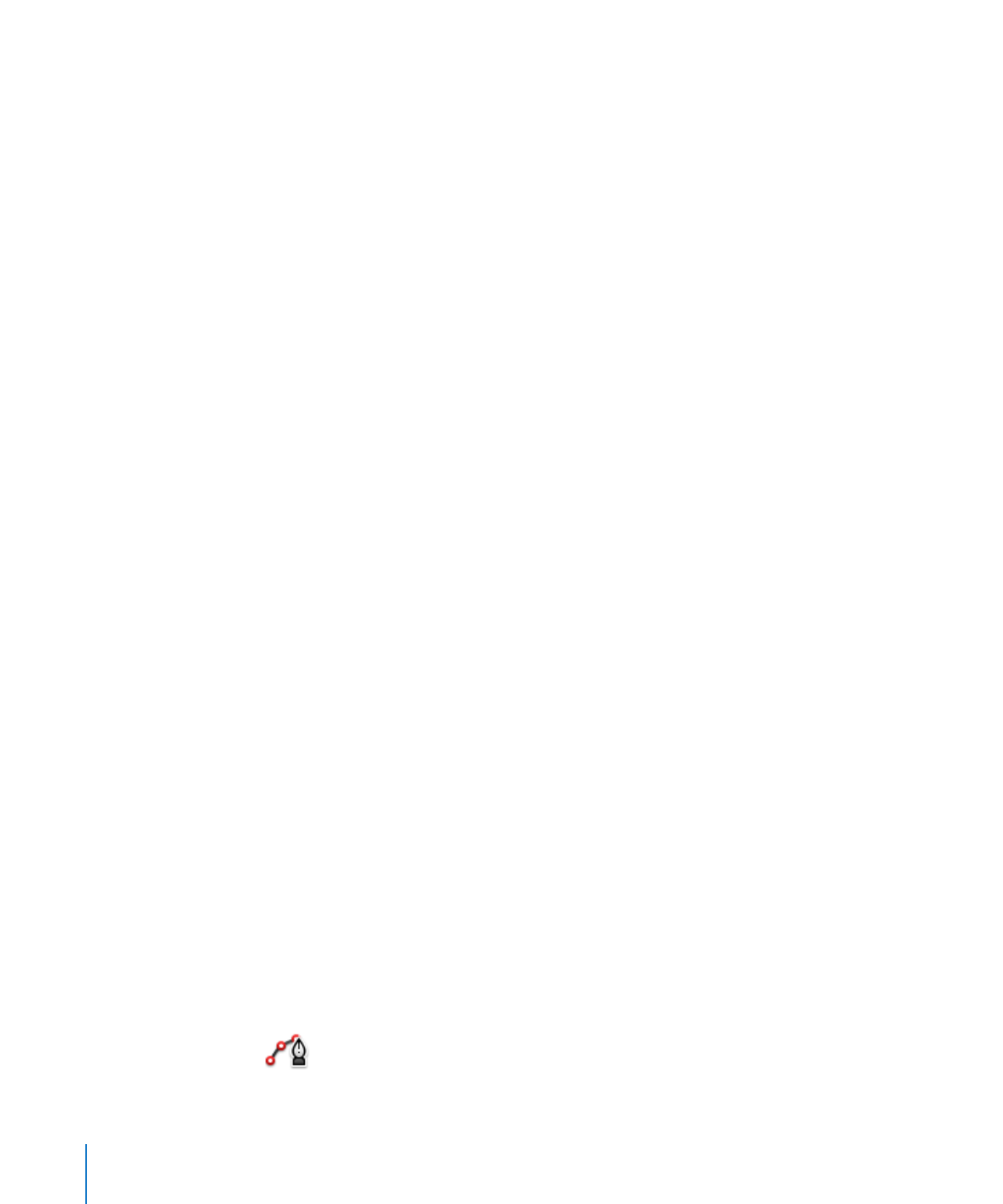
新增自定形狀
您可以使用“繪製”工具來製作您自己的形狀。
若要製作自定的形狀:
1
按一下工具列中的“形狀”,然後選擇“繪製”工具(或選擇“插入”>“形
狀”
>“用筆描繪”)。
74
第
5 章
處理影像、形狀和其他物件
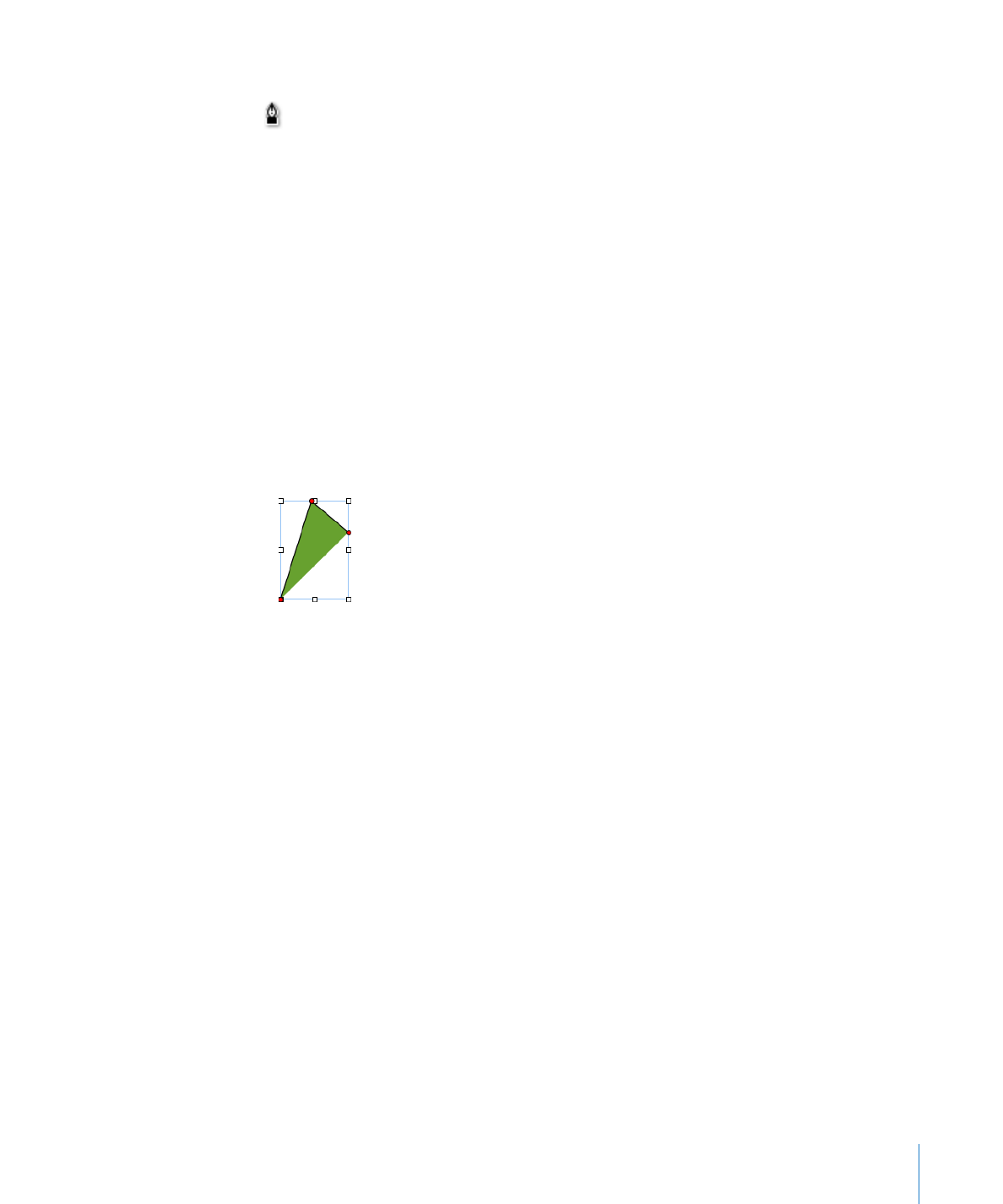
第
5 章
處理影像、形狀和其他物件
75
指標會從箭頭變成一個小的筆尖。
2
按一下文件的任何位置來製作自定形狀的第一點。
3
按一下以製作更多點。
您加入的每個點都會連接到前一點。若要刪除您剛製作的片段,請按
Delete 鍵。
您可以多次按
Delete 鍵。
4
若要停止繪製並關閉形狀(在最後一點和第一點之間新增固定的線條),請按一
下第一點。
若要停止繪製並讓形狀保持未完成狀態(最後一點和第一點之間沒有線條),以
便您在稍後重新處理形狀,請按
Esc(Escape)鍵或按兩下製作的最後一點。
5
若要關閉您先前保持開啟的形狀或對其加入更多的點,請按一下該形狀來將其選
取,然後再按它一下來顯示它的點。請執行以下任一方法:
按兩下開啟片段上兩個端點中的任一點;指標會更改為筆尖。
Â
若要加入其他點,請視需要按一下其他位置。
Â
如果您已準備好停止繪製並關閉形狀,請按一下開啟片段上的任一端點。
6
選擇形狀的邊線,並將其拖移至版面上您想要的任何位置。
如果您想要返回並進一步修改所製作之形狀的點或線條輪廓,選擇該形狀,然後
再按一下讓其可供編輯,接著依照修改形狀的指示來操作。
若要瞭解操控和對齊形狀,以及更改其一般物件屬性(例如顏色、邊線樣式(描
邊)、大小、方向、陰影和更多項目)的相關資訊,請參閱第
79 頁「關於操
控、排列和更改物件的外觀」。